Il vero ClassicStartMenu.exe è un componente di Classic Shell di Ivo Beltchev .
ClassicStartMenu.exe è un file eseguibile che esegue Classic Shell, un programma freeware per Microsoft Windows che abilita diverse funzionalità utilitarie dell'interfaccia utente di Windows (Shell), funzionalità di Esplora file e funzionalità di Internet Explorer che sono state rimosse da Microsoft. Questo file non è un componente di Windows critico e deve essere rimosso se noto per causare problemi. La shell classica è nata come un progetto open source pensato per consentire agli utenti di rivisitare la vecchia familiarità delle versioni precedenti di Microsoft Windows. Il programma offre una suite di miglioramenti che servono tre diversi componenti, vale a dire il menu Start, Windows Explorer e Internet Explorer. Tutti i componenti Classic Shell sono opzionali e indipendenti l'uno dall'altro. Classic Shell è sviluppato e gestito da Ivo Beltchev e dal suo team (noto anche come IvoSoft). Ivo Beltchev ha iniziato il suo lavoro sul progetto dopo essere passato da Vista a Windows 7 intorno al 2009, e rendendosi conto che il menu classico era stato rimosso. Dopo il rilascio di Windows 8, Classic Shell esplose in popolarità poiché alla gente mancavano le vecchie funzionalità di Windows che erano assenti nelle versioni successive.
L'estensione .exe su un nome file indica un file tagliabile exe. I file eseguibili possono, in alcuni casi, danneggiare il tuo computer. Pertanto, leggere di seguito per decidere autonomamente se ClassicStartMenu.exe sul computer è un Trojan che è necessario rimuovere o se si tratta di un file appartenente al sistema operativo Windows o ad un'applicazione attendibile.
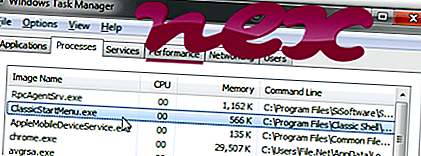
Il processo noto come programma di avvio classico o programma di menu di avvio appartiene al software Classic Shell o al menu di avvio classico di IvoSoft (classicshell.sourceforge.net) o OrdinarySoft (www.ordinarysoft.com).
Descrizione: ClassicStartMenu.exe non è essenziale per il sistema operativo Windows e causa relativamente pochi problemi. ClassicStartMenu.exe si trova in una sottocartella di "C: \ Programmi" o talvolta in una sottocartella di C: \ o in una sottocartella della cartella del profilo dell'utente, principalmente C: \ Programmi \ Classic Shell \ . Le dimensioni dei file conosciute su Windows 10/8/7 / XP sono 163.800 byte (22% di tutte le occorrenze), 161.984 byte e altre 20 varianti.
Il file non è un file core di Windows. Il programma non è visibile Il programma può essere rimosso usando l'applet Aggiungi / Rimuovi programmi del Pannello di controllo. ClassicStartMenu.exe è in grado di registrare gli input da tastiera e mouse. Pertanto il livello di sicurezza tecnica è pericoloso al 30%, ma è necessario tenere conto anche delle recensioni degli utenti.
Disinstallazione di questa variante: se si verificano ancora problemi con ClassicStartMenu.exe, è inoltre possibile visitare il sito di supporto del fornitore [1] [2] o disinstallare il software Classic Shell o il menu di avvio classico utilizzando la funzione Disinstalla un programma del Pannello di controllo di Windows (Windows : Start, Impostazioni, Pannello di controllo, Disinstalla un programma).Importante: alcuni malware si mimetizzano come ClassicStartMenu.exe, in particolare quando si trovano nella cartella C: \ Windows o C: \ Windows \ System32. Pertanto, è necessario controllare il processo ClassicStartMenu.exe sul PC per vedere se si tratta di una minaccia. Consigliamo Security Task Manager per verificare la sicurezza del tuo computer. Questa è stata una delle migliori scelte di download di The Washington Post e PC World .
Un computer pulito e ordinato è il requisito fondamentale per evitare problemi con ClassicStartMenu. Ciò significa eseguire una scansione alla ricerca di malware, pulire il disco rigido utilizzando 1 cleanmgr e 2 sfc / scannow, 3 programmi di disinstallazione non più necessari, controllando i programmi di avvio automatico (utilizzando 4 msconfig) e abilitando l'aggiornamento automatico 5 di Windows. Ricordarsi sempre di eseguire backup periodici o almeno di impostare i punti di ripristino.
Se dovessi riscontrare un problema reale, prova a ricordare l'ultima cosa che hai fatto o l'ultima cosa che hai installato prima che il problema apparisse per la prima volta. Utilizzare il comando 6 resmon per identificare i processi che causano il problema. Anche per problemi gravi, piuttosto che reinstallare Windows, è meglio riparare l'installazione o, per Windows 8 e versioni successive, eseguire il comando 7 DISM.exe / Online / Cleanup-image / Restorehealth. Ciò consente di riparare il sistema operativo senza perdere dati.
Per analizzare il processo ClassicStartMenu.exe sul tuo computer, possono essere utili i seguenti programmi: Un Task Manager di Sicurezza mostra tutti i programmi di Windows in esecuzione, inclusi processi integrati nascosti, come il monitoraggio della tastiera e del browser o elementi con avvio automatico. Un'esclusiva valutazione del rischio per la sicurezza indica la probabilità che il processo sia potenzialmente spyware, malware o Trojan. B Malwarebytes Anti-Malware rileva e rimuove spyware, adware, trojan, keylogger, malware e tracker dal tuo disco rigido.
File correlato:
cpuz143_x64.sys updaterservice.exe settingsynchost.exe ClassicStartMenu.exe piconstartup.exe idrivert.exe ashelper.exe ucammonitor.exe asusservice.exe lirsgt.sys lptoolbar.dll











